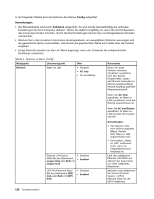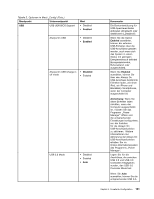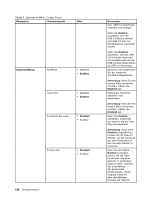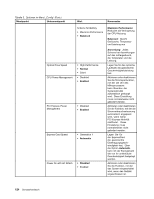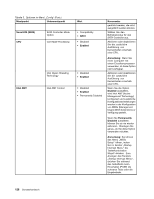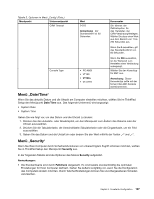Lenovo ThinkPad X230i (German) User Guide - Page 140
Menüpunkt, Untermenüpunkt, Kommentar, Enabled, Disabled, Anmerkung, Keyboard/Mouse
 |
View all Lenovo ThinkPad X230i manuals
Add to My Manuals
Save this manual to your list of manuals |
Page 140 highlights
Tabelle 5. Optionen im Menü „Config" (Forts.) Menüpunkt Untermenüpunkt Wert Keyboard/Mouse TrackPoint • Disabled • Enabled Touch Pad • Disabled • Enabled Fn and Ctrl Key swap • Disabled • Enabled Fn Key Lock • Disabled • Enabled 122 Benutzerhandbuch Kommentar bzw. USB 2.0-Anschlüsse verbinden und verlegen. Wenn Sie Enabled auswählen, wird der USB 3.0-Modus aktiviert und USB 3.0 kann im Betriebssystem unterstützt werden. Wenn Sie Disabled auswählen, wird der USB 3.0 Controller deaktiviert und ausgeblendet und die USB 3.0-Anschlüsse dienen als USB 2.0-Anschlüsse. Aktivieren oder deaktivieren Sie die integrierte TrackPoint-Zeigereinheit. Anmerkung: Wenn Sie eine externe Maus verwenden möchten, wählen Sie Disabled aus. Integriertes TouchPad aktivieren oder deaktivieren. Anmerkung: Wenn Sie eine externe Maus verwenden möchten, wählen Sie Disabled aus. Wenn Sie Enabled auswählen, funktioniert die Taste Fn wie die Taste Strg und umgekehrt. Anmerkung: Auch wenn Enabled ausgewählt ist, müssen Sie die Taste Fn drücken, um den Computer aus dem Ruhemodus in den normalen Betrieb zu versetzen. Wenn Sie die Option Enabled auswählen, können Sie die Taste Fn drücken und diese dadurch im gedrückten Zustand halten. Drücken Sie anschließend die gewünschte Funktionstaste. Dieser Vorgang entspricht dem gleichzeitigen Drücken der Taste Fn